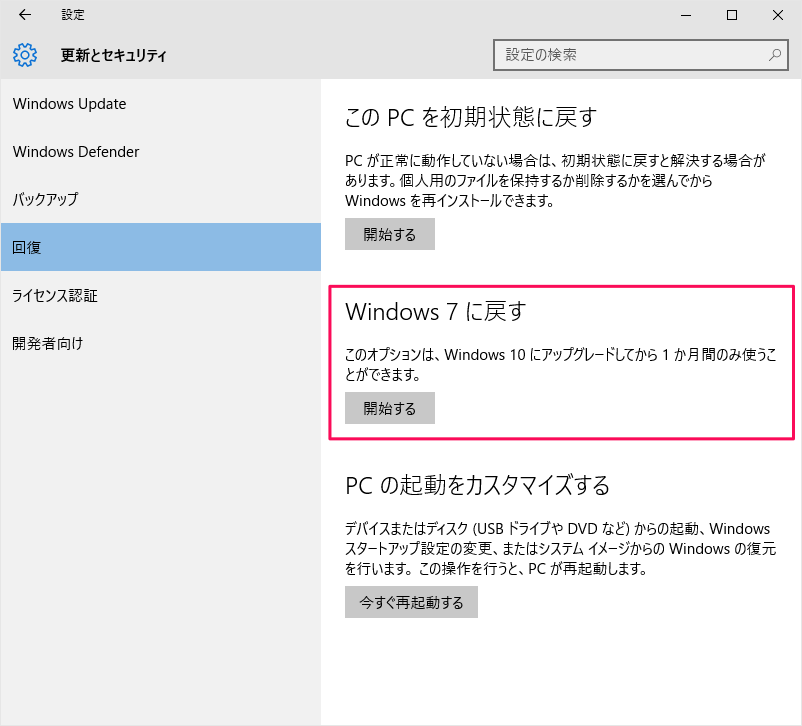Windows10から戻すなら急いで!10日間に短縮された猶予期間
2018/09/09
Windows10の無償アップグレード期間が終了したとたん、色んなことが起きています。
SkyLake搭載のパソコンでのWindows7サポート期間が再延長したり・・
⇒Skylake搭載PCのWindows7サポート終了への対処方法
8月2日の大型アップデート、通称Windows 10 Anniversary Update でフリーズする問題が発生して、Microsoftが認めたり・・。
しかし、今回のこのことも、重要な変更点かと思っています。
さぁ、早速行ってみましょう!
スポンサーリンク
10日間に短縮となった経緯
Windows7、/8.1から、Winodws10への無償アップグレード期間は、7月末をもって終了。
で、一度でもアップグレードしたことがあるパソコンならば、現在でも無償でWinodws10にできます。
⇒Windows10 無料期間終了後のアップグレード方法とクリーンインストール方法
とは言え、Windows10を使い続けて、「やはり元に戻したい」 ということは何度でもあるかと思います。
今までは、スターボタン左クリック > 「設定」 > 「更新とセキュリティ」 > 「回復」 の画面から戻せていました。
そして、これが10日間に短縮され、かつ10日間を過ぎたあとの画面。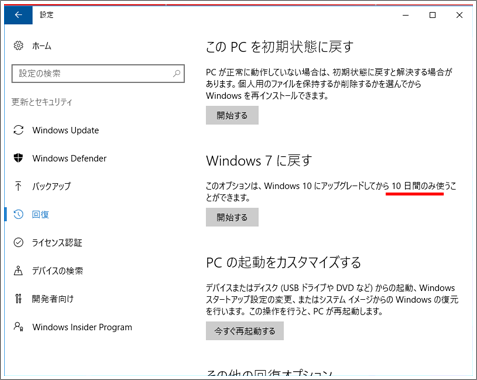
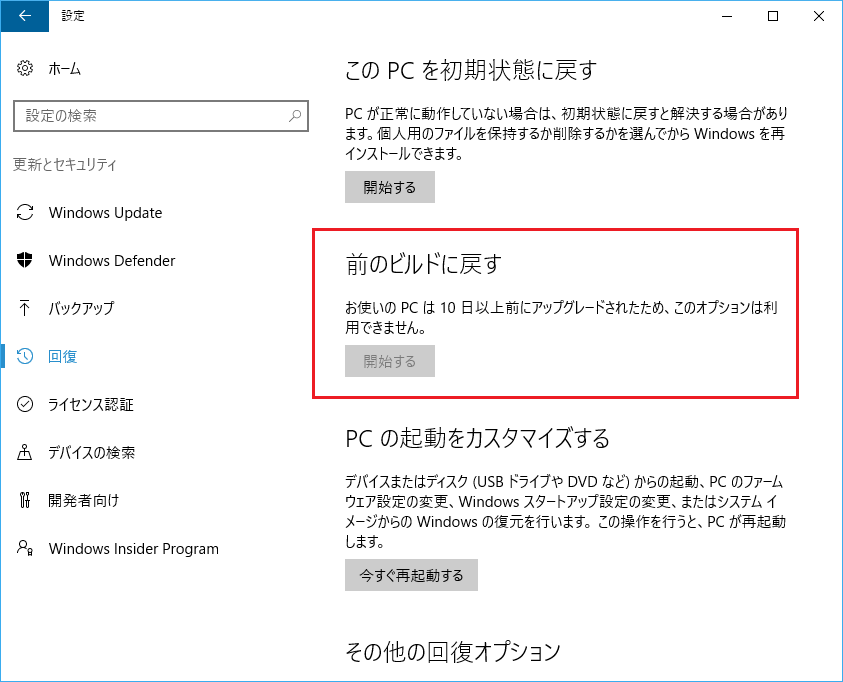
Microsoftによると、「以前のバージョンのWindowsに戻すユーザーのほとんどが最初の数日間に実行している点を挙げ、旧バージョンのコピーを削除してストレージの空き領域を確保するために期間を10日に変更した」 とのことです。
どのタイミングで短縮されることになったのか?
Windows10の無償提供が終了した直後である、8月2日(火)に 「Windows 10 Anniversary Update」 という仰々しい名前のアップデートがありました。
このアップデートは、大幅な機能追加を含むかなり大き目のアップデートとなっており、2日から順次ですが配信されています。
”自動更新” の設定になっているパソコンは、今までと同様に自動的にインストールへ向けて準備を進めていきます。
そのときから仕様が変わっています。
つまり・・・7月29日に駆け込みでWindows10にアップグレードし、自動更新の設定になっている方は、すでに 「Windows 10 Anniversary Update」 がインストールされているかもしれません。
Windows 10 Anniversary Updateがインストールされているかを調べる
これは簡単に調べられます。
① 左下のスタートボタンを右クリック > 「ファイル名を指定して実行」 をクリックします。 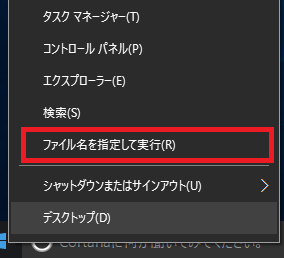
② 「winver」 と入力して、「OK」 をクリックします。 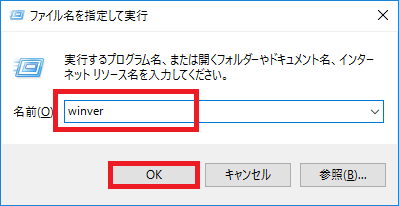
③ 表示されたウィンドウを確認下さい。バージョンが ”1607” が、 Windows 10 Anniversary Update が適用済みのバージョンです。
”1511” までのWindows10ならば、1ヶ月間の猶予がありました。
”1607” でも ”1511” だとしても、とりあえず、「スターボタン左クリック」 > 「設定」 > 「更新とセキュリティ」 > 「回復」 の画面で確認してみてください。
まだ、元のOSに戻せるかを。
Windows10から元のOSに戻せる期間が10日間に短縮された件のまとめ
文句を言っても、どうしようも無いのが現実。
もし、ソフトや周辺機器の動作検証をする必要があるのならば急がねばなりません。
10日以内に検証が出来そうも無いのならば、再び元のOSに戻したほうが無難です。
そして、ゆっくりと時間が取れるときに、三度目のWindows10にしてみてはいかがでしょうか?
⇒Windows10 無料期間終了後のアップグレード方法とクリーンインストール方法
併せて読みたいWindowsトラブル解決集
コチラには、色々なWindows10のトラブル対処記事を載せています。
どんどん更新していますので、同様の事象があれば、せっかくですからついでに直してお帰りくださいませ。